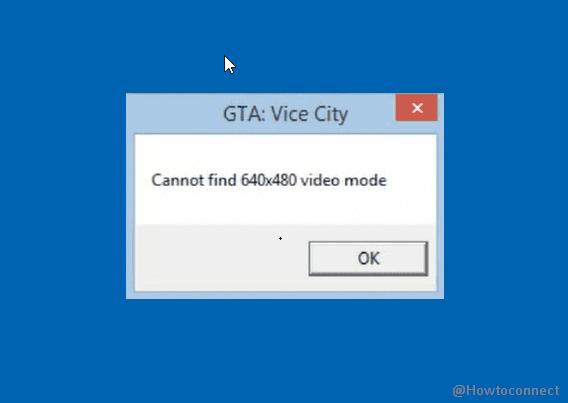Не запускается gta vice city на windows 10 cannot find 640 480 video mode
Grand Theft Auto: Vice City
Hello everyone! I was having the same problem on my Windows 10, and I solved by following these steps:
Steam > GTA > properties > local files > browse local files > single left click on gta-vc > right click on gta-vc > troubleshoot compatibility > detect problems
After that you will select the options according to your problem
I hope I have helped
Hello everyone! I was having the same problem on my Windows 10, and I solved by following these steps:
Steam > GTA > properties > local files > browse local files > single left click on gta-vc > right click on gta-vc > troubleshoot compatibility > detect problems
After that you will select the options according to your problem
I hope I have helped
I believe this is a common problem, i had it on my previous PC as well. Here is the fix.
Go to your Grand Theft Auto Vice City folder. (Steam\steamapps\common\Grand Theft Auto City)
Look for a file calld ‘gta-vc.exe’ and righ click on it. When you done that click compatability.
Click ‘run is 640X480 resolution’ and set color to 16-bit. When done, don’t forget to click apply.
If this doesn’t work, go to the compatability menu again and set the compatibility mode as Windows 98.
This is also a common issue for Grand Theft Auto III, but the fix is the exact same.
Ошибка Cannot find 800x600x32 video mode — как исправить
Проблемы в серии игр GTA чаще всего связаны не с только с библиотеками и графикой, но и соответствием разрешения экрана. Рассмотрим способы решения ошибки «Cannot find 800x600x32 video mode» и «640×480» соответственно. Игроку, в основном, нужно будет немного изменить настройки ОС, либо загрузить определенные файлы и все должно заработать.
Причины ошибки
Причины, по которым видеорежим не может быть обнаружен, заключается в несоответствии игр GTA Vice City и San Andreas с Windows 10, а также, неверного разрешения этих игр. На то время, когда они вышли, у большинства пользователей стояли простенькие мониторы с небольшим максимальным разрешением и версиями Windows XP/7. Десятка или восьмерка же, требуют воспроизведения игровой картинки в более высоком HD-качестве. Поэтому игра не может подстроиться самостоятельно под новые требования.
Ошибка «Cannot find 800x600x32 video mode»
Что делать с ошибкой видеорежима
Обе ошибки с разрешениями экрана 800x600x32 и 640×480 решаются практически одинаково. Поэтому рассматривать их по отдельности, нет смысла. Рекомендуется испробовать каждый из описанных методов вне зависимости от версии GTA.
Монитор в Windows 10
Очевидным выходом из ситуации становится попытка изменения разрешения на мониторе. Однако есть некоторые операционные системы, где нельзя так просто взять и опустить показатель ниже 1000, а ведь нам нужно 800×600.
Настройка разрешения в Windows 10
Настройка параметров разрешения через Панель NVIDIA
Совместимость
Не многие догадываются про скрытые возможности Windows. Во всех них есть особая функция по совместимости игр и приложений с текущей версией, даже если изначально так не задумывалось разработчиками. То есть, любого года выпуска софт можно адаптировать под текущую ОС.
Режим совместимости в Windows 10
Установка патча разрешения
Крайним вариантом, который многим игрокам помогает, будет скачивание файлов Widescreen Fixes Pack и установка их в корневую папку игры. такой пак позволяет запустить такие игры как GTA San Andreas на широкоформатных мониторах. Вот наглядная видео-инструкция по этому поводу.
Еще советы
Заключение
Как можно убедиться в исправлении ошибки «Cannot find 640×480 video mode» и «800x600x32» нет ничего сложно. В основном все исправляется настройками ОС, либо установкой патча для поддержания игрового видео-режима.
Fix Cannot Find 640×480 Video Mode Error GTA Vice City in Windows 10
How to fix Cannot Find 640×480 Video Mode GTA Vice City error in Windows 10
The most exciting Grand Theft Auto Vice City from Rockstar Games is throwing “Cannot Find 640×480 Video Mode” Error when users try to open the application. GTA is the widely played and the most popular action game ever that made the childhood of millions of people full of thrill. All of a sudden, an error forcing you to abstain from playing it doesn’t sound interesting really.
Cannot Find 640×480 Video Mode Error in GTA Vice City is not so much complicated rather, you can fix it easily by tweaking the game for compatibility mode. Today in this write-up, we will show you the hotfix to resolve this error easily.
Cannot Find 640×480 Video Mode
Here is How to Fix Cannot Find 640×480 Video Mode Error in Windows 10 –
1] Modify the Game Compatibility to fix 640×480 video mode error
Oftentimes, tweaking the game compatibility resolve Cannot Find 640×480 Video Mode Error in Windows 10. This is the easiest and most convenient resolution used by most of the people facing the mentioned error. To modify the settings, follow the below steps –
C:\Program Files (x86)\Grand Theft Auto Vice City
C:\Program Files\Rockstar Games\Grand Theft Auto Vice City
By now, hopefully, you have already fixed Cannot Find 640×480 Video Mode Error in Windows 10.
2] Add ddraw.dll file manually to the Game folder
Cannot Find 640×480 Video Mode Error in Windows 10 can show up in a system due to missing dynamic link library (.dll) file in the game folder. Usually, the Graphics card driver must have all sorts of DLL files to open up any game but that doesn’t happen always. Likewise, the ddraw.dll may be absent in your operating system leading to the error. Therefore, we can manually download this file and add to the game folder and try running the GTA Vice City.
Basically, there are three versions of GTA Vice City namely Crack, Steam, and retail where you cannot use this workaround for Steam version. Adding external files will violate Steam’s terms and conditions and you might be in trouble. In case of using the Crack and retail versions of GTA Vice City, follow the below guidelines to fix 640×480 Video Mode Error –
This PC\Local Disc(C:)\Program Files\Rockstar Games\Grand Theft Auto Vice City
Hopefully, you will not encounter Cannot Find 640×480 Video Mode Error in Windows 10 anymore.
[Решено] Не удается найти 640 × 480 Video Mode для GTA Vice City!
Вчера, мой младший брат пытался играть в GTA Vice City после установки его в своем ноутбуке, но из-за игры с сообщением об ошибке не начинал. Когда он сказал мне, чтобы проверить, что случилось, я видел, что это бросает сообщение «Не удается найти режим 640 × 480 видео. Это просто означает разрешение игры не совместим разрешение для Windows. Итак, есть два очевидных решения этой проблемы; либо изменить режим совместимости игры, чтобы быть совместимой с версией Windows, или изменить разрешение ноутбука 640 × 480 пикселей. Но, изменяя разрешение ноутбука до 640 × 480 может стать причиной многих проблем. В случае
Вчера, мой младший брат пытался играть в GTA Vice City после установки его в своем ноутбуке, но из-за игры с сообщением об ошибке не начинал.
Когда он сказал мне, чтобы проверить, что случилось, я видел, что это бросает сообщение «Не удается найти режим 640 × 480 видео». Это просто означает разрешение игры не совместим разрешение для Windows.
Итак, есть два очевидных решения этой проблемы; либо изменить режим совместимости игры, чтобы быть совместимой с версией Windows, или изменить разрешение ноутбука 640 × 480 пикселей.
Но, изменяя разрешение ноутбука до 640 × 480 может стать причиной многих проблем. В случае моего, ноутбук моего брата есть 1360 × 768 пикселей резолюции и в этом случае, если я делаю разрешение меньше, чем 1024 × 768 пикселей, некоторые элементы могут не поместиться на экране.
Вот почему я думал, чтобы изменить режим совместимости игры, чтобы сделать его совместимым с ноутбуком, вместо того чтобы изменить разрешение ноутбука.
Это хорошее решение! Правильно?
Вот как исправить «Не удается найти 640 × 480 Video Mode» для GTA Vice City!
Вот как я изменил режим совместимости игры, чтобы сделать его совместимым с версией Windows, моего ноутбука и это разрешение.
Это очень просто, чтобы изменить режим совместимости игры, чтобы исправить «не может найти 640 × 480 видео режим» сообщение об ошибке. Прежде всего, просто щелкните правой кнопкой мыши на значок игры и выберите Свойства.
Теперь попробуйте открыть игру GTA Vice City, и я надеюсь, что он не будет давать какие-либо ошибки сейчас! Разве это не так просто! Таким образом, даже без изменения разрешения вашего компьютера, ошибка «640 × 480 видео режим» может быть легко исправлена.
Позвольте мне знать ваши мысли! Тем не менее, если вы чувствуете какие-либо проблемы в применении шаги или не в состоянии решить эту «не может найти 640 × 480 видео режим» ошибка, дайте мне знать через комментарии, я буду дальше пытаться помочь вам.
Canon find 800 600 32 video mode
Проблемы в серии игр GTA чаще всего связаны не с только с библиотеками и графикой, но и соответствием разрешения экрана. Рассмотрим способы решения ошибки «Cannot find 800x600x32 v >
Причины ошибки
Причины, по которым видеорежим не может быть обнаружен, заключается в несоответствии игр GTA Vice City и San Andreas с Windows 10, а также, неверного разрешения этих игр. На то время, когда они вышли, у большинства пользователей стояли простенькие мониторы с небольшим максимальным разрешением и версиями Windows XP/7. Десятка или восьмерка же, требуют воспроизведения игровой картинки в более высоком HD-качестве. Поэтому игра не может подстроиться самостоятельно под новые требования.
Что делать с ошибкой видеорежима
Обе ошибки с разрешениями экрана 800x600x32 и 640×480 решаются практически одинаково. Поэтому рассматривать их по отдельности, нет смысла. Рекомендуется испробовать каждый из описанных методов вне зависимости от версии GTA.
Монитор в Windows 10
Очевидным выходом из ситуации становится попытка изменения разрешения на мониторе. Однако есть некоторые операционные системы, где нельзя так просто взять и опустить показатель ниже 1000, а ведь нам нужно 800×600.
- Нужно через ПКМ войти в «Параметры экрана», снизу будет пункт «Дополнительные параметры параметры». Именно тут уже и доступно абсолютно любое разрешение. Выберите его и сохраните. Попробуйте несколько вариантов, если на 800×600 не заработало.
Настройка разрешения в Windows 10
Настройка параметров разрешения через Панель NVIDIA
Совместимость
Не многие догадываются про скрытые возможности Windows. Во всех них есть особая функция по совместимости игр и приложений с текущей версией, даже если изначально так не задумывалось разработчиками. То есть, любого года выпуска софт можно адаптировать под текущую ОС.
- Через ярлык GTA и правую кнопку мышки зайдите в свойства. Вверху есть несколько меню, нам нужно найти «Совместимость». Ставим галочку напротив «Запустить программу в режиме совместимости». В списке указываем версию где все работало – Windows 7, например. Альтернативой является установка галочки напротив «использовать разрешение экрана 640×480» чуть ниже.
Режим совместимости в Windows 10
Установка патча разрешения
Крайним вариантом, который многим игрокам помогает, будет скачивание файлов Widescreen Fixes Pack и установка их в корневую папку игры. такой пак позволяет запустить такие игры как GTA San Andreas на широкоформатных мониторах. Вот наглядная видео-инструкция по этому поводу.
Еще советы
Заключение
Как можно убедиться в исправлении ошибки «Cannot find 640×480 video mode» и «800x600x32» нет ничего сложно. В основном все исправляется настройками ОС, либо установкой патча для поддержания игрового видео-режима.
Ошибки, связанные с несоответствием параметров необходимого к эксплуатации приложения или конкретного материала и настроек ПК, считаются одними из наиболее распространённых в сфере компьютерных технологий. Одной из таких неисправностей является сбой, сигнализирующий о своём появлении извещением «Cannot find 800X600X32 video mode», возникающим преимущественно при попытке пользователем запустить приложение из категории GTA или San Andreas на лэптопах с установленной ОС Windows в десятой вариации. Подобное сообщение приводит зачастую пользователя в недоумение, возникает масса вопросов о причинах, не позволяющих запустить игру на ПК с достойными, подходящими для приложения техническими параметрами, заставляет или отказаться от эксплуатации определённого софта, или же искать рациональные способы решения проблемы. Естественно, отказ от определённой серии игр для геймера – это критически недопустимое решение, что обуславливает потребность разбираться в провокаторах проблемы, с целью устранения сбоя и возврата возможности эксплуатации желаемого контента, о чём и пойдёт речь в этой статье.
Причины появления сбоя
Прежде чем приступить к решению проблемы, важно понять, в чём её суть, какими факторами спровоцировано появление сбоя, что и обусловит методологию борьбы с ошибкой. В переводе ошибка с текстом сообщения «Cannot find 800X600X32 video mode» звучит, как «Не удаётся найти режим видео 800X600X32», что свидетельствует о невозможности воспроизведения конкретного видеорежима, которым модифицирована поставленная игра на эксплуатируемом лэптопе. Суть проблемы обусловлена свойствами игрового софта. Разработчики позаботились, чтобы игры были доступны любому пользователю, с их ориентировкой на целевую аудиторию потребителей с разными параметрами компьютерных устройств. Этот факт позволяет эксплуатировать игры даже людям, имеющим лэптоп с рядовым монитором, со скромным, усреднённым разрешением и установленной ОС Windows из первых версий.
Естественно, если у любителя игорного контента стоит современный монитор, с достойным разрешением, а в качестве ОС эксплуатируется новейшая версия Windows, то требования к параметрам воспроизведения видеорежима усложняются, так как техника ориентирована на «выдачу» картинки в современном, улучшенном HD-качестве. Конфликт видеорежима, запрограммированного в игре и установленного на ПК, и провоцирует проблему обусловленной категории, так как игорный контент не в силах самостоятельно приспособить видеорежим под параметры системы. Подобный прецедент обуславливает потребность во вмешательстве потребителя, с потребностью синхронизации параметров в ручном режиме.
Методология «борьбы» с ошибкой видеорежима
Исходя из сути проблемы, заключающейся в несоответствии видеорежима игрового приложения и монитора, на вопрос, как исправить ошибку категории «Cannot find video mode», логически правильным ответом является ручная настройка соответствующего требованию софта разрешения. Сделать это можно несколькими способами, отличающимися по технологии выполнения поставленной задачи.
Изменение разрешения экрана
Наиболее простой метод решения проблемы заключается в самостоятельном, принудительном изменении настроек вывода картинки на монитор. Для этого надо правой кнопкой манипулятора щёлкнуть на пустом месте дисплея, зайти в реестр «Параметры экрана», где выбрать опцию «Дополнительные параметры». В открывшемся меню настроек будет доступна возможность выбрать разрешение, соответствующее видеорежиму игры. Остаётся только подтвердить изменения посредством нажатия директивы «Применить», и попробовать запустить игру. Если этот вариант не дал результата, при запуске приложения приходиться снова созерцать картинку с сообщением о невозможности найти видеорежим с параметрами 800X600X32, можно попытаться исправить ситуацию следующим образом:
Если пользователь эксплуатирует в качестве рабочего лэптопа портативный компьютер, функционирующий на базе процессора Интел, тогда потребуется выполнить следующие операции, для получения положительного результата:
Настройка совместимости
Ещё один вариант справиться с проблемой заключается в возможностях самой ОС, позволяющих «подстраиваться» под технические требования приложений, необходимых к воспроизведению на ПК. Простыми словами пользователь может задать, посредством скрытой функции Windows, команду адаптировать операционную систему под параметры приложения. Для этого исполнителю работ потребуется открыть свойства GTA, в открывшемся меню выбрать параметр «Совместимость», где проставить следующие характеристики:
Выполненные манипуляции решают вопрос невозможности воспроизведения видеорежима, санкционируют адаптацию софта под эксплуатируемую операционную систему.
Загрузка патча
Ещё один вариант решить проблему с воспроизведением игр GTA на широкоформатном мониторе: дополнить корневой каталог игры так званым патчем. Для этого надо всего лишь найти в сети мод Widescreen Fixes Pack, загрузить его и инсталлировать. Детальные инструкции по установке патча зачастую идут в комплекте с файлами. Согласно утверждениям геймеров, инсталляция патча не только решает вопрос с обусловленной ошибкой, но и позволяет оптимизировать изображение под параметры широкоформатного экрана: не растягивает картинку, не искажает, гарантирует реалистичность её воспроизведения.
Подведение итогов
Мощный, производительный компьютер, с широкоформатным экраном – это возможность для геймера не ограничивать себя в игровой вариабельности. Однако, достойные технические параметры компьютерного устройства иногда являются «камнем преткновения», при желании потребителя использовать игровые приложения, разработанные для менее «богатой» техники, выливаясь в ошибку, обуславливающуюся несоответствием видеорежима программы и ПК. В ситуации с возникновением ошибки класса «Cannot find video mode» методы решения проблемы существуют, причём их реализация зачастую не сопровождается сложностью, при знании регламента выполнения процесса. Предложенные методы решения проблемы, посредством загрузки патча, или изменения настроек разрешения монитора, позволят насладиться желаемым геймплеем, согласно субъективным интересам и предпочтениям.
Серия видеоигр GTA от компании Rockstar – одна из самых популярных в современном геймерском сообществе. Нередко у новых игроков возникают трудности с запуском и корректным воспроизведением какой-либо из игр данной серии. Одной из наиболее распространенных является ошибка, связанная с некорректным выбором разрешения экрана. Далее в статье описывается, как исправить Cannot find 800x600x32 video more GTA San Andreas и успешно запустить игру.
Причины возникновения ошибки
Первопричиной данной ошибки является несоответствие требований игрового приложения с реальными параметрами, реализованными в рамках OS Windows 10. Разработка GTA SA осуществлялась под актуальные на тот момент версии операционных систем – Windows XP/7. Современная система требует воспроизведения изображения HD-качества, что не было реализовано в игре, 2004 года выпуска. Игра попросту не может активировать разрешение экрана 800×600, о чем и говорится в ошибке. Задача пользователя заключается в активации и добавлении данного разрешения в настройки своей операционной системы.
Устранение ошибки
Существует несколько способов решения возникшей проблемы. Подробнее рассмотрим каждый из них.
Способ №1
Самый простой способ – это программное уменьшение разрешения экрана ресурсами операционной системы. Однако в Windows 10, установленном на современных ПК, сложность заключается в возможном отсутствии выбора параметра разрешения меньше 1000 точек, тем более до требуемых 800×600.
Однако следует попробовать один из следующих алгоритмов:
Внимание! Действия, аналогичные предыдущему пункту, можно произвести и с другими видеокартами (Intel, Radeon). Достаточно также открыть панель управления настройками графического адаптера и внести необходимые изменения. Эти действия аналогичны описанным ранее и понятны на интуитивном уровне.
Способ №2
В Windows есть возможность заставить игру думать, что она запущена на актуальной (более старой) ОС с требуемыми параметрами. Называется эта процедура – «Настройка параметров совместимости».
Следует нажать правой кнопкой мыши на ярлыке игры и выбрать «Свойства». В верхней его части выбрать вкладку «Совместимость» и установить соответствующую галочку об активации данного режима. Затем в раскрывающемся списке можно выбрать версию ОС, из-под которой будет запускаться GTA SA. В данном случае это будет Windows 7. В блоке ниже есть возможность установки галочки для запуска игры в пониженном разрешении (640×480).
Способ №3
Еще один способ – это установка специального патча, что позволит запускать игру с корректным разрешением даже на современных широкоэкранных мониторах. Найти такие фиксы можно на любом игровом ресурсе.
Заключение
Таким образом, исправить возникшую ошибку можно, руководствуясь описанной выше инструкцией. Способы просты и понятны в реализации. Необходимые для загрузки файлы имеются на тематических ресурсах, либо уже встроены в готовые игровые сборки игры.